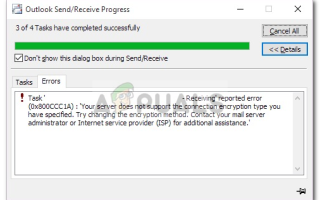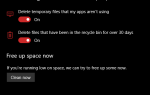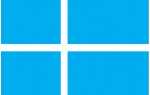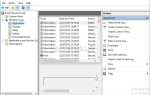Ошибка 0x800ccc1a часто возникает, когда возникает проблема синхронизации между входящим и исходящим сервером. Outlook, выпущенный в 1997 году, является клиентом веб-почты, принадлежащим самой Microsoft, из-за чего он довольно печально известен среди пользователей Windows. Тем не менее, наряду с отличным пользовательским интерфейсом и универсальностью, у него есть свои проблемы. Пользователи сообщили, что они получают ошибку 0x800ccc1a при отправке или получении электронного письма. Когда отображается код ошибки, пользователям предлагается сообщение «Ваш сервер не поддерживает указанный вами тип шифрования».
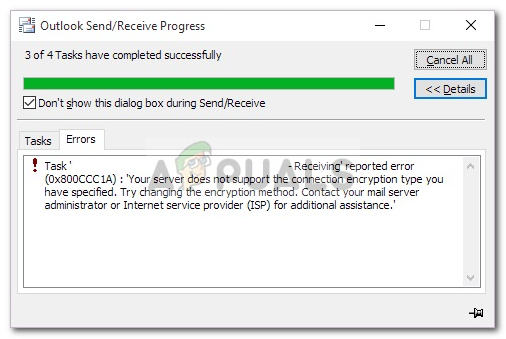 Ошибка Microsoft Outlook 0x800ccc1a
Ошибка Microsoft Outlook 0x800ccc1a
Как следует из сообщения об ошибке, ошибка часто возникает из-за того, что выбран неверный тип шифрования или если соединение использует неправильный порт. Вы можете легко решить эту проблему, внедрив несколько простых решений, которые мы упомянули ниже.
Что вызывает ошибку Microsoft Outlook 0x800ccc1a в Windows 10?
Итак, после поиска проблемы мы собрали следующие факторы, из-за которых может появиться ошибка:
- Неверный порт: если соединение использует неправильный порт для соединений SMTP, POP3 или IMAP, это может привести к возникновению проблемы.
- Тип шифрования. Как следует из сообщения об ошибке, иногда указанный тип шифрования (обычно SSL) может быть причиной проблемы, и в этом случае вам придется изменить его.
- Поврежденный профиль Outlook. Другим фактором, который может вызвать проблему, является ваш профиль Outlook. Если ваш профиль Outlook поврежден или поврежден, это может привести к возникновению проблемы.
- Сторонний антивирус. Если антивирус, который вы используете в своей системе, имеет функцию сканирования электронной почты, он может привести к раскрытию ошибки.
Теперь, когда мы упомянули возможные причины ошибки, вы можете устранить проблему, применив приведенные ниже решения. Мы рекомендуем применять обходные пути в указанном порядке, чтобы обеспечить быструю изоляцию проблемы.
Решение 1. Отключение антивируса
Для запуска сторонних приложений, установленных в вашей системе, вызывающих проблему, вам придется отключить антивирус, а затем проверить, устраняет ли он проблему. Если ваш антивирус предоставляет функцию сканирования электронной почты, это может вызвать проблему. Вы также можете решить эту проблему, отключив эту особую функцию, однако для большей безопасности лучше отключить антивирус полностью. Если это устраняет проблему, это означает, что ваш антивирус действительно был причиной проблемы.
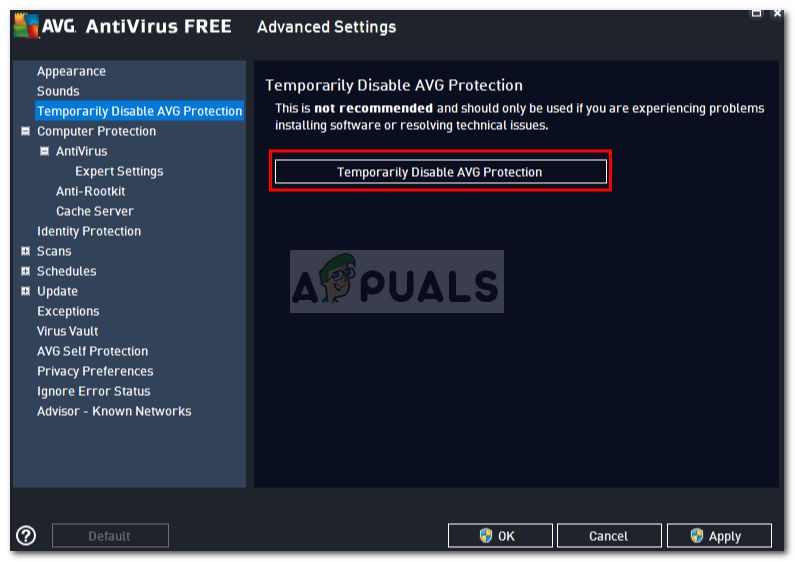 Отключение антивируса
Отключение антивируса
Решение 2. Изменение типа шифрования
Другим способом решения проблемы может быть изменение типа шифрования вашей учетной записи. Вот как это сделать:
- Прежде всего, откройте Microsoft Outlook.
- Нажмите на файл и на вкладке Информация нажмите Настройки аккаунта а затем выберите Настройки аккаунта из выпадающего списка.
- Выделите свой аккаунт и выберите + Изменить.
 Настройки учетной записи Outlook
Настройки учетной записи Outlook - Нажмите Больше настроек.
- Переключиться на продвинутый Вкладка.
- Выбрать SSL если TSL выбран и наоборот из раскрывающегося списка перед ‘Используйте следующий тип зашифрованного соединения».
 Изменение типа шифрования
Изменение типа шифрования - Нажмите Хорошо.
- Перезапустите Outlook и посмотрите, решит ли он проблему.
Решение 3: Изменение порта
Иногда, как мы уже упоминали, ошибка может быть связана с неправильной конфигурацией портов. Протоколы SMTP и IMAP работают на определенном наборе портов, поэтому, если значения портов установлены неправильно, это приведет к возникновению проблемы. Вот как это исправить:
- Перейти к вашей Настройки аккаунта как мы показали под Решение 2.
- Выберите свой аккаунт и нажмите + Изменить.
- Нажмите на Больше настроек а затем переключитесь на продвинутый Вкладка.
- Удостовериться SSL выбран из раскрывающегося списка перед ‘Используйте следующий тип зашифрованного соединения».
- Измените значение порта на IMAP в +993 а также SMTP в 587.
 Изменение портов IMAP и SMTP
Изменение портов IMAP и SMTP - + Изменить SMTP тип шифрования в STARTTLS.
- Нажмите Хорошо а затем перезапустите прогноз.
Решение 4. Восстановление поврежденного профиля
Наконец, что вы можете сделать, чтобы решить вашу проблему, это восстановить свой профиль Outlook. В некоторых случаях ошибка вызвана поврежденным или поврежденным профилем Outlook, и в этом случае вам придется их восстанавливать.
Чтобы узнать, как восстановить поврежденный файл данных Outlook, обратитесь к этой статье, опубликованной на нашем сайте.

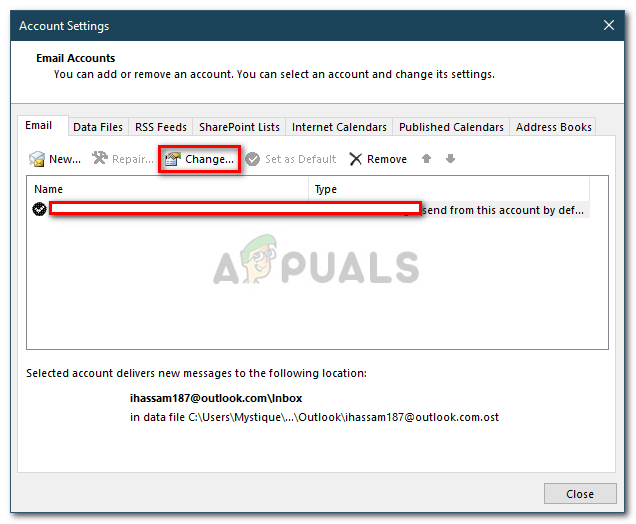 Настройки учетной записи Outlook
Настройки учетной записи Outlook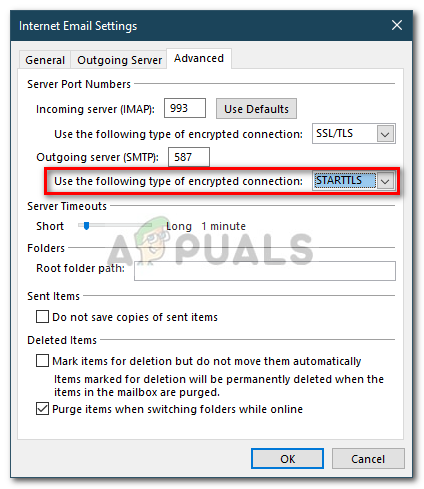 Изменение типа шифрования
Изменение типа шифрования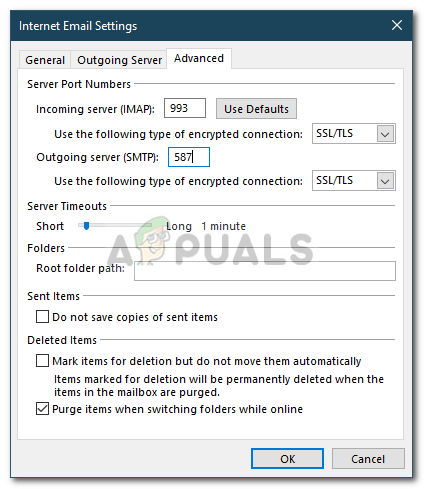 Изменение портов IMAP и SMTP
Изменение портов IMAP и SMTP